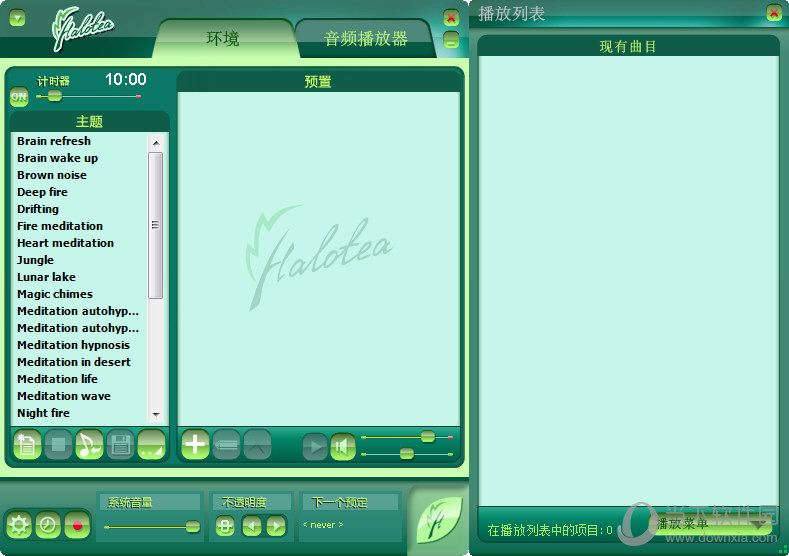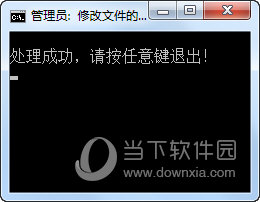STComTools(希捷ST硬盘修复工具) V5.21 官方版下载
STComTools 是一款专业实用的硬盘修复工具。该款软件维修起来也比较方便,尤其是加载F级的速度,本款软件绿色安全,可放心使用,是一款很不错的工具,修复ST 11以下盘都OK。
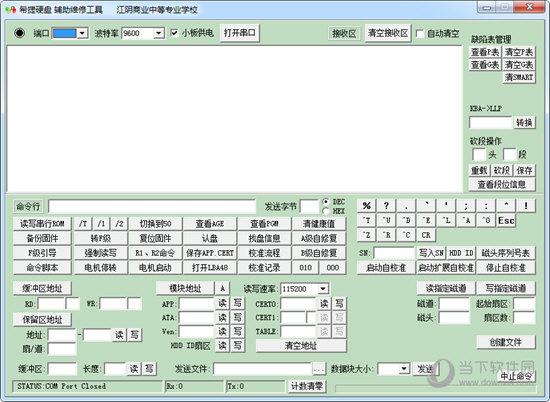
【功能特点】
一、修改了部分已知BUG
1.转F级不成功。
2.部分硬盘读磁道数据错误。
3.部分硬盘获取保留区地址错误。
还有几处小错误改正,一时想不起来了。
二、增加功能
1.HDD ID编辑。
2.缓冲区读写(未测试)。
3.发送ASCII字符(十六进制或十进制)功能。
4.一键固件备份功能(很多坛友期待的功能)(软件内置固件数据未全部测试,我没有硬盘啊!!!)。
5.脚本功能。
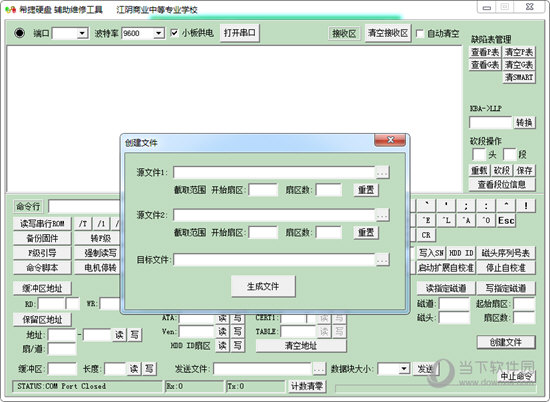
【注意事项】
1.一键固件备份功能备份的下来的固件可直接用于F级引导。
2.一键固件备份中所用固件参数数据可自行添加。
3.脚本支持命令及使用方法如下:
1) ECHO/提示信息 显示提示信息
2) SPEED/速率 (9600,38400,57600,115200) 设置端口及硬盘速率
3) BAUDRATE/速率 (9600,38400,57600,115200) 设置端口速率
4) HEX/十六进制代码(2位) 发送ASCII(十六进制)
5) DEC/十进制代码 发送ASCII(十进制)
6) LEVEL/等级 (F,T,1,2) 转换当前级别到F级,T级,1级
7) STR/字符串 原样发送字符串
8) SLEEP/毫秒 休眠
9) SEND_FILE/块大小/源文件 发送文件
10)R_SECTORS/磁道/磁头/读缓冲区/开始扇区/扇区数/目标文件 读表面
11)W_SECTORS/磁道/磁头/读缓冲区/开始扇区/扇区数/源文件 写表面
12)CREAT_FILE/源文件1/起始扇区/扇区数/源文件2/起始扇区/扇区数/目标文件 创建文件
13)R_BUF/缓冲区入口/长度(单位为扇区)/目标文件 读缓冲区(未测试)
14)W_BUF/缓冲区入口/长度(单位为扇区)/源文件 写缓冲区(未测试)

【使用说明】
打开软件.
选择你指令线所在的COM口 这个接口得你自己打开你的设备管理器查看
然后知识兔选择波特率,F3盘波特率为38400(11代-12代)以下的盘设置为9600.
设置好COM口和波特率以后知识兔点击打开串口
知识兔点击认盘会出现相关信息
备份ROM:
知识兔点击读写串口ROM
设置好备份路径,知识兔点击指令方式读取
备份ROM的时间会很长.在下面的会有进度显示.完成后会在界面提示完成两字.
接下来知识兔点击模块地址 A
然后知识兔获取到APP,,ATA,VEN,CERT0,CERT1,TABLE的地址
然后知识兔分别读取APP,,ATA,VEN,CERT0,CERT1,TABLE将其保存
APP 代码模块
CERT 自校准模块
CERT TABLE 自校准流程模块
ATA 接口协议模块
VENDOR 信息模块 也就是型号信息和容量信息模块!
在跑之前我们先用一个命令
在命令框里输入/C 然后知识兔输出D会出现硬盘自校的流程,我们可以对照该流程,跑完了查看AGE会显示AGE=50
AGE=50表示正常,如果知识兔发现AGE=4F 其实也是完成了.
在命令行输入%按回车键
其中“5MA7FGMK”就是SN号
在SN:框里输入sn号码 然后知识兔点击启动自校准
过程会持续十个小时左右.或是更久.
期间不可以做任何其他的操作只能查看AGE
刚开始的时候查看AGE会=02
跑过02后可以拔掉硬盘插独立的电源离线跑
(我建议跑过99后再断电上离线跑自校.因为很多盘跑到99后会退出,校准会自动停止回到T级,不再继续,
这个时候我们手动输入N10,,22回车,然后知识兔用CTRL+T从10继续跑跑到50或者4f结束 回写ATA)
这个时候硬盘不再需要电脑只要通电他自己会自动自效.
回写ATA和VEN
把备份的回写进去就可以.回写也是比较慢的.然后知识兔点关闭小板供电.再打开上电.(也可以手动拨了供电)认盘了就完成了
下载仅供下载体验和测试学习,不得商用和正当使用。

![PICS3D 2020破解版[免加密]_Crosslight PICS3D 2020(含破解补丁)](/d/p156/2-220420222641552.jpg)